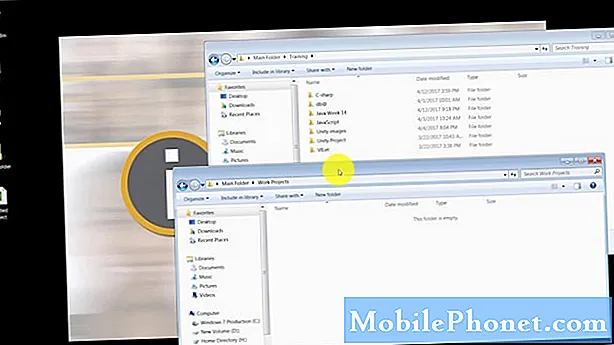
Tiedostojen siirtäminen Android-puhelimen sisäisestä tallennustilasta SD-kortille on nyt helpompaa kuin ennen. Tietokoneet voivat nykyään helposti tunnistaa ja tunnistaa älypuhelimet jopa asentamatta niiden ohjaimia. Tämän seurauksena puhelimen muistiin tallennettujen tiedostojen käyttäminen tietokoneen kautta on yksinkertainen plug and play -toiminto.
Tässä viestissä opastan sinua tiedostojen siirtämisestä sisäisestä tallennustilasta ulkoiseen tai laajennettuun tallennuslaitteeseen. Minulle on vain kaksi hyvin yleistä tapaa tehdä tämä, vaikka on muitakin menetelmiä, jotka ovat monimutkaisempia kuin tässä esitetyt. Ilman lisäilmoituksia, tässä he ovat ...
Siirrä tiedostot SD-kortille Androidin varastotiedostonhallinnalla
Mielestäni tämä on helpoin tehtävä, koska sinun ei tarvitse liittää puhelinta tietokoneeseen, jotta voit vetää ja pudottaa tiedostoja. Tarvitset puhelimesi varastotiedostojen hallinnan, joka antaa sinulle pääsyn melkein kaikkiin tiedostoihisi. Näin se tehdään tällä menetelmällä ...
- Siirry aloitusnäytössä: Sovellukset> Työkalut> Tiedostonhallinta.
- Napauta Kaikki tiedostot tai mitä tahansa muuta tiedostomuotoa, jonka haluat siirtää.
- Kosketa yhtä kuvaa ja pidä sitä painettuna, kunnes valintaruudut ilmestyvät kunkin kohteen vasemmalle puolelle.
- Valitse nyt tiedosto, jonka haluat siirtää, valitsemalla sen vieressä oleva valintaruutu tai jos haluat siirtää ne kaikki, aseta valintaruutu yläosassa olevaan ruutuun.
- Kun olet jo valinnut tiedostot, napauta Lisää oikeassa yläkulmassa.
- Valitse nyt Siirrä tai Kopioi. Jos valitset Siirrä, kaikki tiedostot leikataan nykyisestä sijainnista ja siirretään uuteen valitsemaasi sijaintiin. Jos kuitenkin valitset Kopioi, Android luo kopion kustakin tiedostosta määrittämääsi sijaintiin.
- Valitse SD-kortti.
- Siirry kansioon, johon haluat siirtää tai kopioida tiedostot, tai voit luoda sellaisen.
- Odota, että puhelin on siirtänyt tiedostot loppuun, ja niiden lukumäärästä riippuen saattaa kestää muutaman minuutin.
Kun prosessi on valmis, voit jo käyttää tiedostojasi uudesta sijainnista ja tiedostomuodosta riippuen tiedostojen hallinta voi silti luokitella ne kuviksi, videoiksi jne.
Siirrä tiedostot SD-kortille tietokoneella
Nyt tämä on vanha hyvä vedä ja pudota -prosessi, mutta sinun on liitettävä puhelin tietokoneeseen tätä varten. Tietokoneen on tunnistettava ja tunnistettava puhelin, jotta sillä on pääsy siirrettäviin tiedostoihin.
- Liitä puhelin tietokoneeseen alkuperäisellä kaapelilla. Suurimman osan ajasta tietokone tunnistaa ja tunnistaa Android-laitteet asentamatta ohjaimia.
- Kun sinua kehotetaan valitsemaan yhteystyyppi, napauta Media device (MTP).
- Avaa File Explorer tietokoneellasi.
- Napsauta Android-puhelimesi nimeä. Jos et löydä sitä, yritä napsauttaa tätä tietokonetta vasemmassa sivupalkissa.
- Kaksoisnapsauta “Internal storage” -kansiota.
- Kaksoisnapsauta kansiota, johon siirrettävät tiedostot on tallennettu.
- Valitse siirrettävät tiedostot ja napsauta sitten hiiren kakkospainikkeella valittuja tiedostoja ja valitse Kopioi.
- Napsauta Android-puhelimesi nimeä uudelleen ja napsauta tällä kertaa SD-korttia.
- Siirry kansioon, johon haluat siirtää tiedostot tai luoda ne.
- Napsauta hiiren kakkospainikkeella kansiota ja napsauta liitä tai paina CTRL + V.
- Odota, että tietokoneesi on lopettanut tiedostojen siirtämisen.
- Kun siirto on valmis, irrota puhelin tietokoneesta. Voit käyttää tiedostojasi SD-kortiltasi.
Pohjimmiltaan tiedostojen siirtäminen tapahtuu puhelimesi sisällä, tarvitset vain tietokoneen prosessin aloittamiseksi. Toivon, että hänen oppaansa on auttanut sinua tavalla tai toisella.
Ota yhteyttä meihin
Olemme aina avoimia ongelmallesi, kysymyksiisi ja ehdotuksiisi, joten ota rohkeasti yhteyttä täyttämällä tämä lomake. Tämä on ilmainen palvelumme, jota emme veloita sinulta senttiäkään. Huomaa kuitenkin, että saamme satoja sähköposteja päivittäin, ja on mahdotonta vastata jokaiseen niistä. Mutta voit olla varma, että luemme jokaisen saamamme viestin. Niille, joille olemme auttaneet, levitä sanaa jakamalla viestit ystävillesi tai vain pitämällä Facebook- ja Google+ -sivumme tai seuraamalla meitä Twitterissä.


